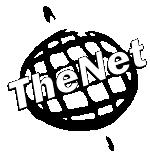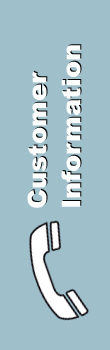|
|
|
|
Outlook 2003 - Neukonfiguration
Neukonfiguration
Wenn Sie Outlook zum ersten mal starten und es sind noch keine E-Mail-Konten eingetragen, erscheint sofort nach dem Start ein Fenster "Outlook 2003-Start", welches Sie nach verschiedenen Daten frägt. Sollte dieses Fenster nicht erscheinen, verfahren Sie bitte wie im Abschnitt "Spätere Einrichtung".
Schritt 1: Startfenster.
Als Erstes erhalten Sie folgendes Bild:
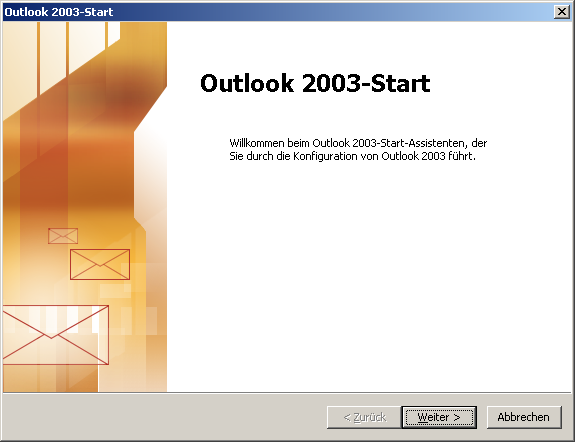
In diesem Dialog klicken Sie unten auf die Schaltfläche "Weiter" um zur nächsten Seite zu gelangen.
Schritt 2: E-Mail-Konto anlegen
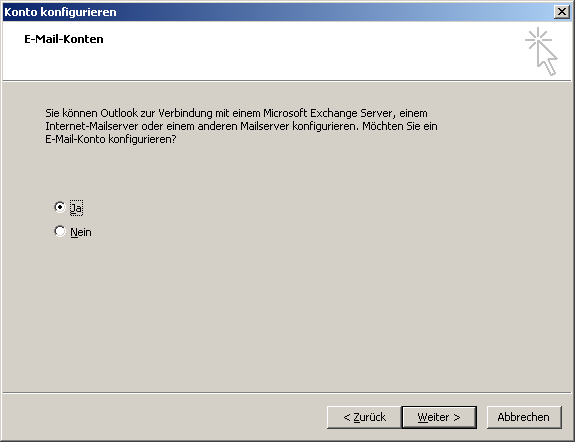
In diesem Dialog setzen Sie den Punkt bei "Ja" und
klicken unten auf die Schaltfläche
"Weiter" um zur nächsten Seite zu gelangen.
Schritt 3: Kontotyp einstellen
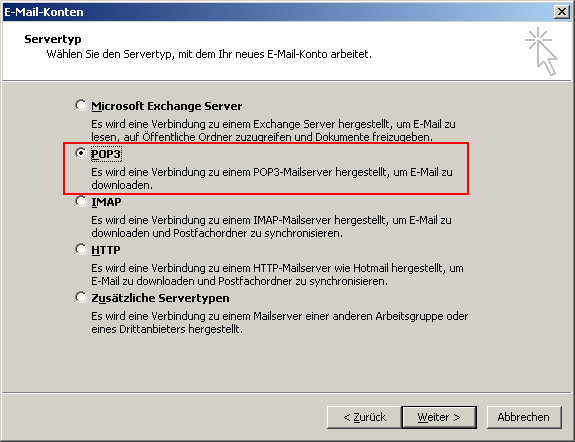
In diesem Dialogfenster müssen Sie den Kontotyp
für Ihr Postfach einstellen.
In den meisten Fällen sollte POP3 verwendet werden. Wenn
das
wie im obigen Bild eingetragen ist, gehen Sie auf "Weiter".
Schritt 4: Zugangsdaten eingeben
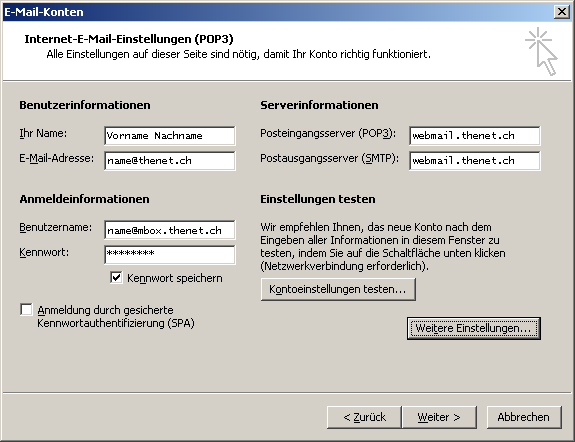
In diesem Dialog tragen Sie alle Daten ein, die für den Zugang notwendig sind.
Bei Benutzerinformation im Feld: "Ihr Name" tragen Sie zunächst Ihren vollständigen Namen ein, so wie er später als Absender neben Ihrer E-Mail-Adresse erscheinen soll.
Als nächstes geben Sie bei
"E-Mail-Adresse" Ihre E-Mail-Adresse ein.
Das @-Zeichen können Sie eingeben, indem Sie zunächst
die Taste "Alt Gr"
gedrückt halten und dabei die "Q"-Taste betätigen.
Bei Serverinformationen müssen Sie die Servernamen für den Postein- und Postausgangsserver angeben. Bei TheNet ist dies in beiden Fällen der Name "webmail.thenet.ch" (ohne Anführungszeichen).
Bei Anmeldeinformationen tragen Sie nun Ihre Benutzerkennung und das zugehörige Passwort ein. Beides steht ebenfalls in dem Schreiben welches Sie zu Beginn Ihrer Mitgliedschaft erhalten haben.
Die Benutzerkennung ist meist acht Buchstaben lang (kann aber auch kürzer sein) und besteht normalerweise aus den Anfangsbuchstaben Ihres Nach- und Vornamens. Beim Eingeben des Passworts erscheinen statt der getippten Buchstaben nur Punkte im Eingabefeld, um zu verhindern, dass evtl. andere anwesende Personen Ihr Passwort vom Bildschirm ablesen können.
Sind die Daten eingetragen, fahren Sie fort indem Sie auf "Weiter" klicken.
Schritt 5: Kontoeinstellungen speichern
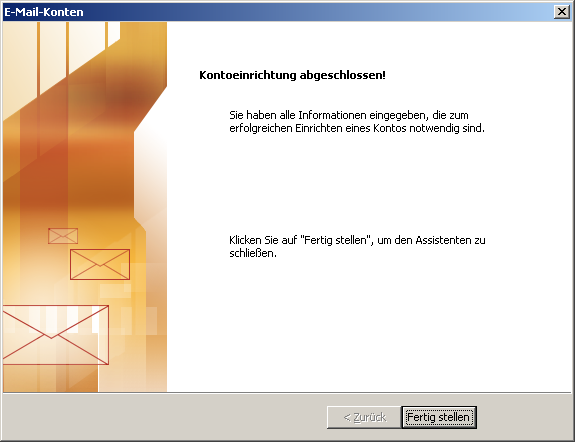
Gehen Sie nun auf "Fertig stellen", um die Informationen zu speichern. Als nächstes müssen Sie nun das sogenannte "SMTP-Auth"-Verfahren aktivieren, da es sonst unter Umständen zu Problemen beim Versand von E-Mails kommen kann. Wie das genau geht wird im folgenden Abschnitt beschrieben.